Hvis du opdager, at MP4-videoerne på dit websted altid buffer, hvilket gør, at videoerne indlæses i lang tid, må du hellere konverter MP4-videoer til WebM-format for at øge læssehastigheden. WebM-format er et open source-format, der er udgivet af Google til HTML 5-standarden. Nu bruges HMTL 5-standarden generelt af de fleste chrome-maskiner, inklusive Google Chrome, Firefox, Safari, Microsoft Edge osv. Desuden, sammenlignet med MP4-formatet, har WebM-formatet en højere komprimeringshastighed og en mindre størrelse på grund af de forskellige codecs.
Derfor vil denne artikel introducere 3 nemme måder at hjælpe dig med at konvertere MP4 til WebM-format. Fortsæt med at læse følgende løsninger og lær, hvordan du reducerer buffertiden.
Del 1: Den bedste måde at konvertere MP4 til WebM nemt på Windows/Mac
AVAide Video Converter er en kraftfuld og alsidig videokonverter til at konvertere MP4 til WebM-format. Det understøtter alle videoformater til import og eksport. Og outputopløsningen kan nå 4K og endda 8K. Desuden kan det betragtes som en simpel videoeditor til at beskære, rotere, redigere, tilføje effekter, hvilket vil gøre dine videoer mere attraktive.
- Konverter videoer til 300+ formater, inklusive konvertering af MP4 til WebM.
- Understøtter 1080p/4K/5K/8K opløsning med høj kvalitet til eksport.
- I stand til at justere de detaljerede videoparametre, herunder codec, billedhastighed osv.
- Giv redigeringsfunktion til at beskære, trimme, tilføje filtre til videoer.
Du kan følge de detaljerede trin nedenfor:
Trin 1Hent AVAide Video Converter til Windows/Mac og start den på din computer. Klik på knappen Tilføj fil for at vælge de ønskede MP4-videoer fra din computer. Eller du kan direkte trække og frigive filerne for at tilføje videoer.

Trin 2Klik på Konverter alle til menuen i øverste højre hjørne for at vælge Video liste. Rul derefter ned for at vælge WebM format. Hvad angår opløsningen, kan du bare vælge Samme som Kilde mulighed for at forblive den originale kvalitet. Du kan også klikke på Brugerdefineret profil ikonet for at justere de detaljerede parametre yderligere efter dit behov. Klik derefter på Okay knappen for at gemme indstillingerne.

Trin 3Tilbage til hovedgrænsefladen og vælg den ønskede lagersti. Så kan du klikke på Konverter alle knappen for at begynde at konvertere MP4 til WebM-format.

Del 2: Sådan konverteres MP4-filer til WebM med VLC
VLC er en videoafspiller med konverteringsfunktion til Windows/Mac. Det er meget nemt at bruge, men i mellemtiden giver det ingen yderligere justering for konvertering af MP4 til WebM. Således vil de konverterede WebM-videoer blive komprimeret til små størrelser med lavere kvalitet. Her er trinene:
Trin 1Start VLC Media Player på din computer. Klik derefter på Medier menuen øverst for at vælge Konverter/Gem mulighed.

Trin 2Når et nyt vindue dukker op, kan du klikke på Tilføje knappen for at vælge den ønskede MP4-fil, du vil konvertere til WebM. Så skal du klikke på Konverter/Gem knappen nederst i vinduet for at fortsætte processen.

Trin 3Så dukker et nyt vindue op, og du skal vælge WebM mulighed i Profil menu. Til sidst skal du klikke på Start knappen for at gemme den konverterede video.

Del 3: Løsningen til at konvertere MP4 til WebM-format online
Online Video Converter er en nem at bruge online MP4 til WebM videokonverter. Det understøtter konvertering af de mest populære videoformater med enkle trin. Du kan også tilføje videoer direkte fra Dropbox og Google Drev. Men du skal bemærke, at det kun understøtter import af videoer på mindre end 100 MB. Så kan du følge de næste trin:
Trin 1Naviger til den officielle hjemmeside for Online Video Converter. Klik på Tilføj dine medier knappen for at tilføje de ønskede MP4-videoer.
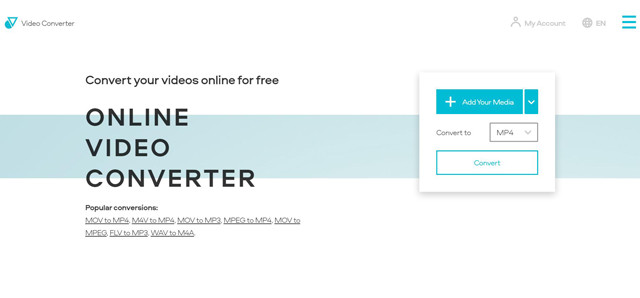
Trin 2Klik derefter på eksportmenuen for at vælge WEBM mulighed i Video liste. Du kan også klikke på Indstillinger ikon for at justere videoopløsning og kvalitet. Du må hellere vælge den maksimale 1080p-opløsning til eksport.
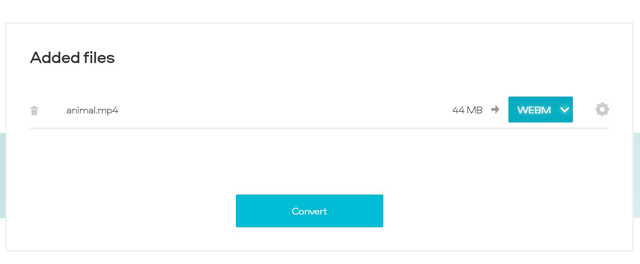
Trin 3Til sidst skal du klikke på Konvertere knappen for at vælge lagerstien og begynde at konvertere MP4 til WebM-format online gratis.
Del 4: Ofte stillede spørgsmål om konvertering af MP4 til WebM-videoer
1.Vil konvertering af MP4 til WebM-format reducere kvaliteten?
Ja, det vil. Da WebM-formatet har en højere komprimeringsrate end MP4-formatet, vil konvertering af MP4-videoer til WebM-filer reducere en smule kvalitet. Men når du justerer de detaljerede parametre gennem AVAide Video Convert, kan du vælge at beholde den originale opløsning og andre indstillinger for at holde høj kvalitet.
2.Hvorfor skal jeg konvertere MP4 til WebM-format?
Når du vil uploade videoer på webstedet, må du hellere konvertere MP4-videoer til WebM-format. Da WebM-formatet er skabt baseret på HTML 5-standarden, er det et bedre valg til at uploade og afspille videoer på forskellige chromes.
3.Hvordan konverteres MP4 til WebM gennem CloudConvert?
CloudConvert er også en gratis online videokonverter. Du skal først gå til webstedet for CloudConvert og derefter klikke på Vælg Fil knappen for at vælge de ønskede videofiler. Klik derefter på Konvertere til menu for at vælge WEBM format. Til sidst skal du klikke på Konvertere knappen for at gemme WebM-videoerne.
MP4-formatet er meget anderledes end WebM-formatet. Selvom MP4-format er almindeligt anvendt i alle felter, er WebM-format med HTML5-standard bedre til webstedsvideoer. Desuden har WebM-formatet en mindre størrelse for hurtigere indlæsning. Efter at have læst denne artikel, skal du have lært de nævnte tre måder at konvertere MP4 til WebM-format nemt.
Din komplette videoværktøjskasse, der understøtter 350+ formater til konvertering i tabsfri kvalitet.



 Sikker download
Sikker download


